Відмінності між версіями «Авторизація по КЕП»
Матеріал з Інструкція користувача
(Створена сторінка: Авторизація по КЕП) |
|||
| Рядок 1: | Рядок 1: | ||
| − | Авторизація по КЕП | + | Шановні контрагенти, якщо ви маєте електронний ключ, вам доступна можливість налаштувати авторизацію на сайт Порталу постачальників за допомогою КЕП, замість введення логіна та пароля. |
| + | |||
| + | Скориставшись авторизацією по КЕП ви матимете можливість переходити до Кабінету Підписанта КЕП без повторної валідації електронного ключа. | ||
| + | |||
| + | Налаштувати авторизацію по КЕП ви можете: | ||
| + | |||
| + | 1. Під час реєстрації скориставшись блоком "Реєстрація за допомогою КЕП". | ||
| + | |||
| + | 2. З особистого кабінету користувача за допомогою блоку "Налаштування авторизації по КЕП". | ||
| + | |||
| + | Коли у вас налаштована авторизація по КЕП, ви можете нею скористатись. Для цього: | ||
| + | |||
| + | '''1.''' На сторінці авторизації на сайт натисніть кнопку '''"Увійти по КЕП"'''. | ||
| + | |||
| + | [[Файл:2024-01-17_07-27-13_Авторизація_КЕП_1.png|180px|link=|frame|none]] | ||
| + | |||
| + | ''Малюнок 1 - Авторизація по КЕП'' | ||
| + | |||
| + | '''2.''' Після натискання кнопки "Увійти по КЕП" ви автоматично будете перенаправлені на сервіс ID GOV UA, де потрібно завантажити електронний ключ. | ||
| + | |||
| + | Оберіть зі списку свого надавача електронних послуг. | ||
| + | |||
| + | В нашому прикладі обираємо - "Файловий носій". | ||
| + | |||
| + | [[Файл:2024-01-17_07-27-31_Авторизація_КЕП_2.png|180px|link=|frame|none]] | ||
| + | |||
| + | ''Малюнок 2 - Сервіс ID GOV UA'' | ||
| + | |||
| + | '''3.''' Завантажте файл з особистим ключем. | ||
| + | |||
| + | Наприклад, якщо файл з ключем зберігається на ПК, натисніть на активне посилання '''"оберіть його на своєму носієві"''' і у вікні вибору файлів відкрийте файл з ключем. | ||
| + | |||
| + | [[Файл:2024-01-17_07-27-47_Авторизація_КЕП_3.png|180px|link=|frame|none]] | ||
| + | |||
| + | ''Малюнок 3 - Завантаження файлу з особистим ключем'' | ||
| + | |||
| + | [[Файл:2024-01-17_07-28-07_Авторизація_КЕП_4.png|180px|link=|frame|none]] | ||
| + | |||
| + | ''Малюнок 4 - Відкриття файлу з ключем'' | ||
| + | |||
| + | '''4.''' Вкажіть пароль доступу до ключа. | ||
| + | |||
| + | '''5.''' Натисніть кнопку '''"Продовжити"'''. | ||
| + | |||
| + | [[Файл:2024-01-17_07-28-28_Авторизація_КЕП_5.png|180px|link=|frame|none]] | ||
| + | |||
| + | ''Малюнок 5 - Пароль доступу до ключа'' | ||
| + | |||
| + | '''6.''' Перевірте інформацію про зчитаний ключ. | ||
| + | |||
| + | Якщо все вірно, переходьте до наступного кроку. | ||
| + | |||
| + | '''7.''' Надайте згоду на поширення ваших персональних даних за допомогою встановлення чекера. | ||
| + | |||
| + | '''8.''' Натисніть кнопку '''"Продовжити"'''. | ||
| + | |||
| + | [[Файл:2024-01-17_07-28-42_Авторизація_КЕП_6.png|180px|link=|frame|none]] | ||
| + | |||
| + | ''Малюнок 6 - Надання згоди на обробку персональних даних '' | ||
| + | |||
| + | '''9.''' Далі запускається процес обробки даних. Дочекайтесь його завершення. | ||
| + | |||
| + | Результатом успішної обробки даних є перехід до головної сторінки сайту Порталу постачальників. Авторизація по КЕП пройшла успішно і вам доступна можливість переходу до Кабінету Підписанта КЕП без додаткової валідації ключа. | ||
| + | |||
| + | [[Файл:2024-01-17_07-28-57_Авторизація_КЕП_7.png|180px|link=|frame|none]] | ||
| + | |||
| + | ''Малюнок 7 - Головна сторінка сайту Порталу'' | ||
| + | |||
| + | [[Файл:2024-01-17_07-29-10_Авторизація_КЕП_8.png|180px|link=|frame|none]] | ||
| + | |||
| + | ''Малюнок 8 - Перехід до Кабінету Підписанта КЕП '' | ||
Версія за 08:15, 17 січня 2024
Шановні контрагенти, якщо ви маєте електронний ключ, вам доступна можливість налаштувати авторизацію на сайт Порталу постачальників за допомогою КЕП, замість введення логіна та пароля.
Скориставшись авторизацією по КЕП ви матимете можливість переходити до Кабінету Підписанта КЕП без повторної валідації електронного ключа.
Налаштувати авторизацію по КЕП ви можете:
1. Під час реєстрації скориставшись блоком "Реєстрація за допомогою КЕП".
2. З особистого кабінету користувача за допомогою блоку "Налаштування авторизації по КЕП".
Коли у вас налаштована авторизація по КЕП, ви можете нею скористатись. Для цього:
1. На сторінці авторизації на сайт натисніть кнопку "Увійти по КЕП".
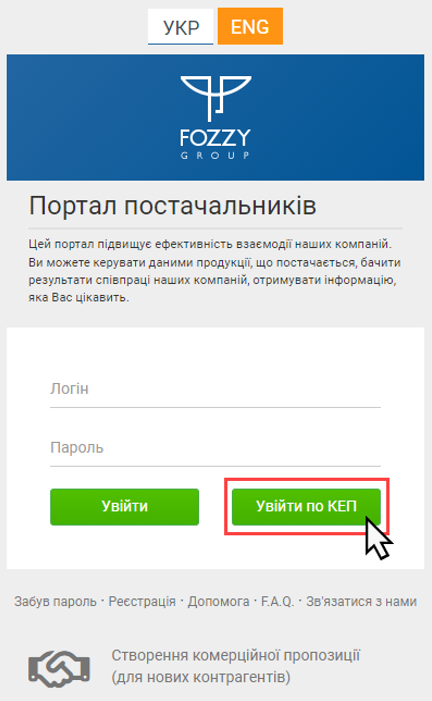
Малюнок 1 - Авторизація по КЕП
2. Після натискання кнопки "Увійти по КЕП" ви автоматично будете перенаправлені на сервіс ID GOV UA, де потрібно завантажити електронний ключ.
Оберіть зі списку свого надавача електронних послуг.
В нашому прикладі обираємо - "Файловий носій".
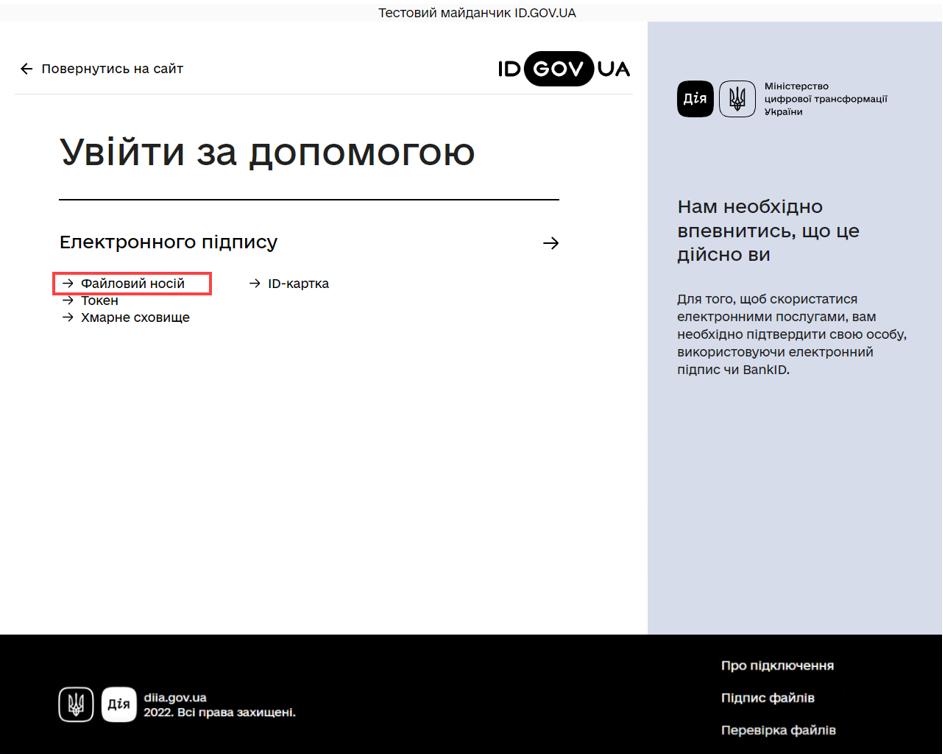
Малюнок 2 - Сервіс ID GOV UA
3. Завантажте файл з особистим ключем.
Наприклад, якщо файл з ключем зберігається на ПК, натисніть на активне посилання "оберіть його на своєму носієві" і у вікні вибору файлів відкрийте файл з ключем.
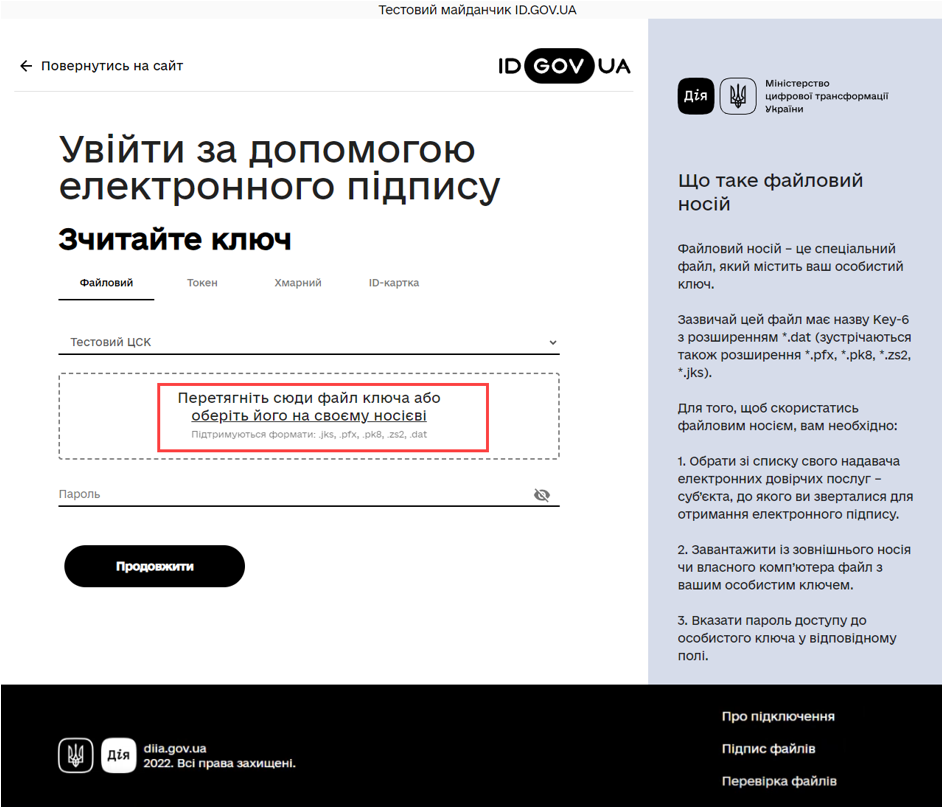
Малюнок 3 - Завантаження файлу з особистим ключем
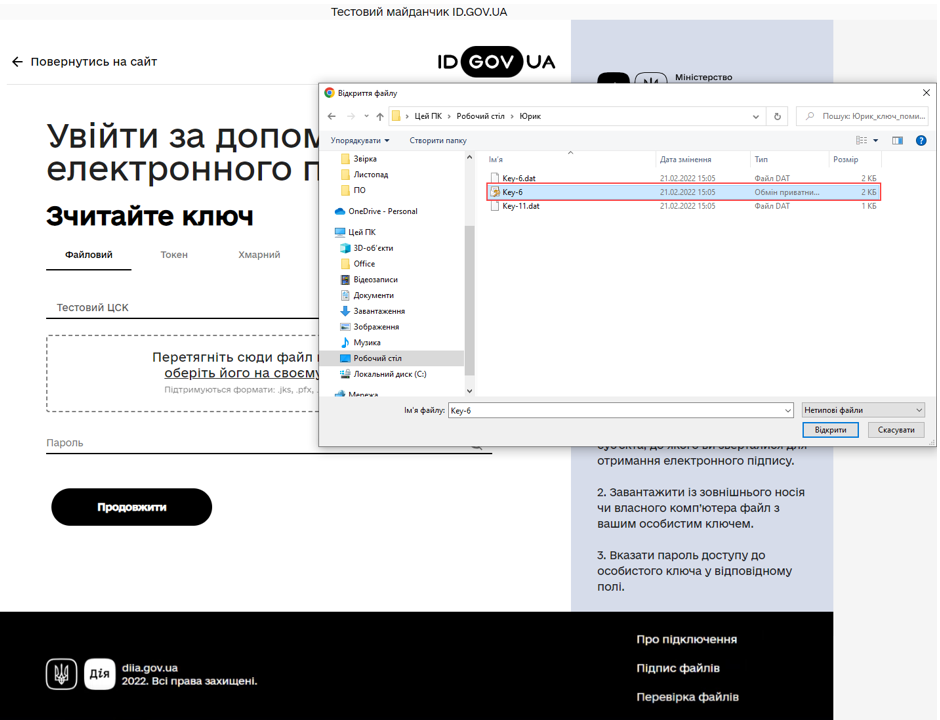
Малюнок 4 - Відкриття файлу з ключем
4. Вкажіть пароль доступу до ключа.
5. Натисніть кнопку "Продовжити".
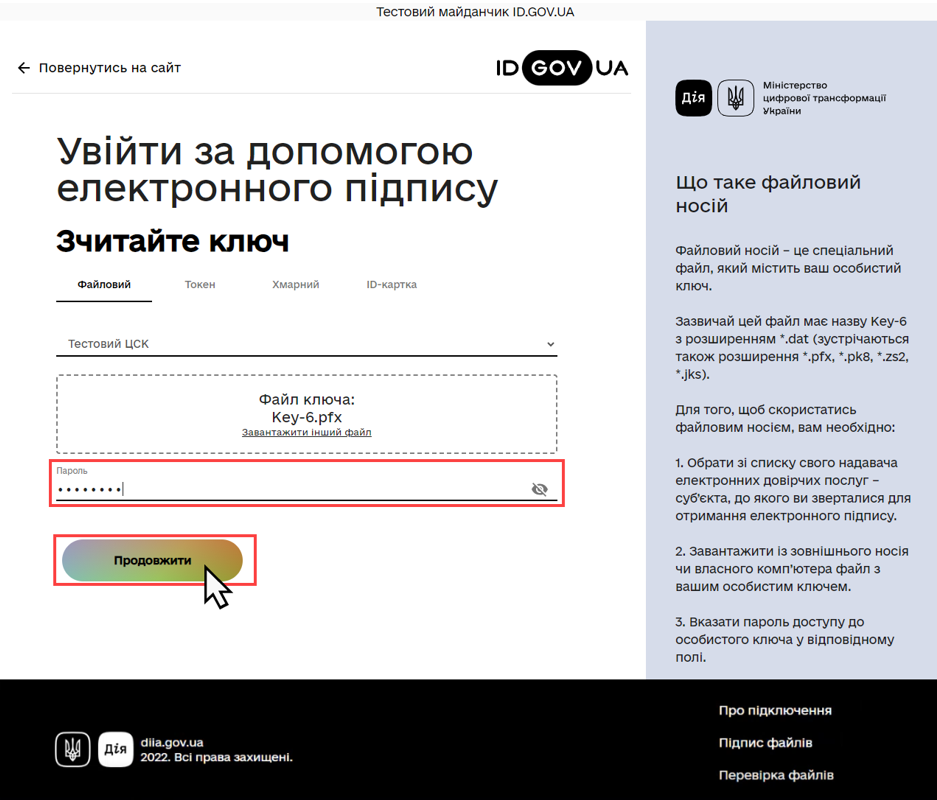
Малюнок 5 - Пароль доступу до ключа
6. Перевірте інформацію про зчитаний ключ.
Якщо все вірно, переходьте до наступного кроку.
7. Надайте згоду на поширення ваших персональних даних за допомогою встановлення чекера.
8. Натисніть кнопку "Продовжити".
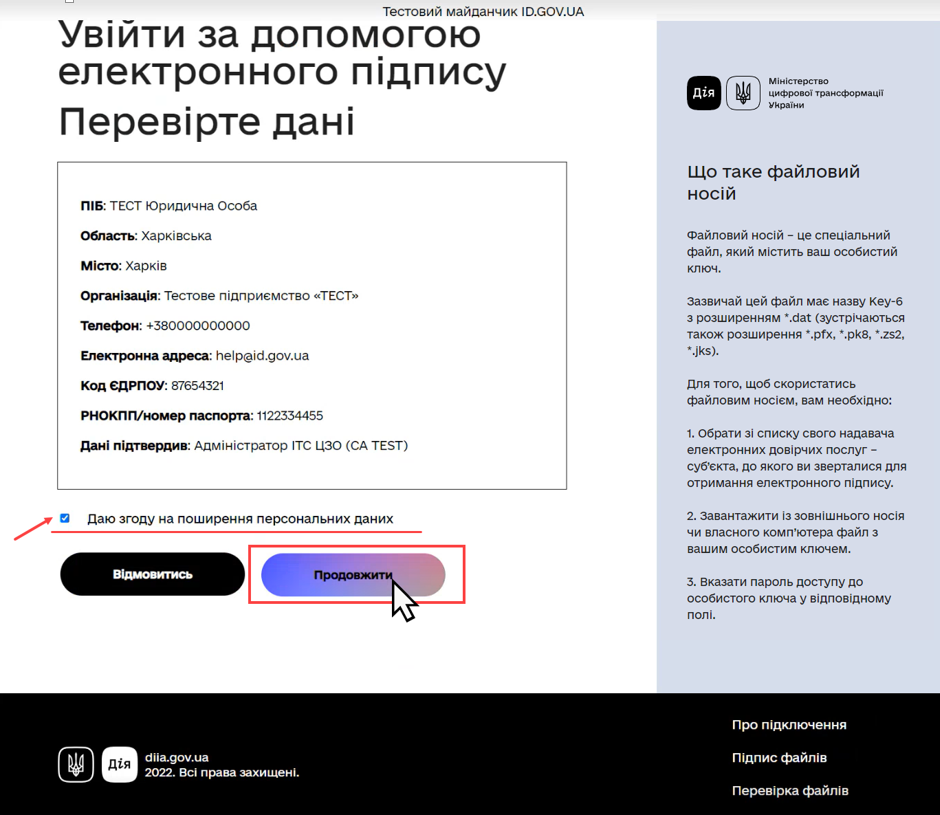
Малюнок 6 - Надання згоди на обробку персональних даних
9. Далі запускається процес обробки даних. Дочекайтесь його завершення.
Результатом успішної обробки даних є перехід до головної сторінки сайту Порталу постачальників. Авторизація по КЕП пройшла успішно і вам доступна можливість переходу до Кабінету Підписанта КЕП без додаткової валідації ключа.
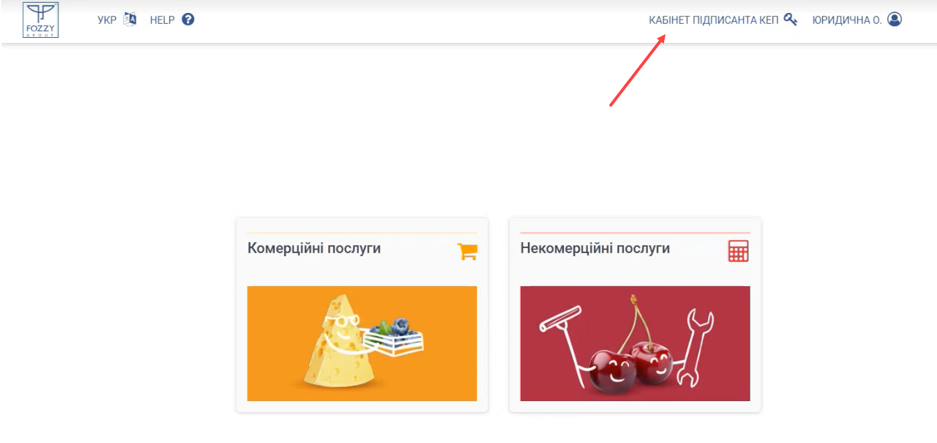
Малюнок 7 - Головна сторінка сайту Порталу
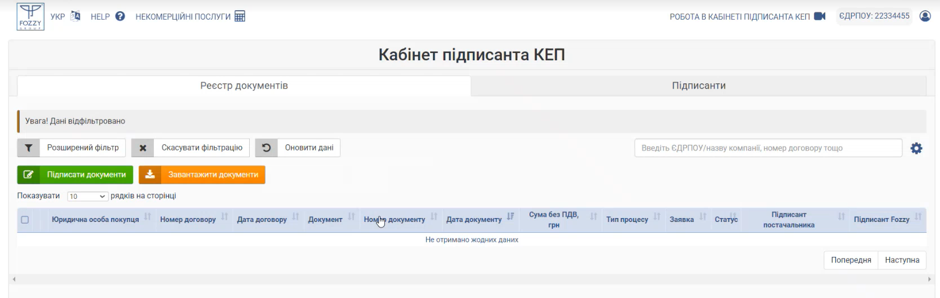
Малюнок 8 - Перехід до Кабінету Підписанта КЕП